Mẹo hay chia sẻ 1 số cách tiết kiệm lưu lượng sử dụng 3G trên Iphone
Trên IOS 9 và 10 Apple đã đưa ra 1 số tùy chỉnh khiến lưu lượng 3G của bạn bị hao 1 cách bất thường và tiêu tốn hơn
Trong bài này mình sẽ hướng dẫn các bạn 1 số cách giúp tiết kiệm lưu lượng 3G hơn khá nhiều .
1 : Tắt tự động chạy video trên News Feed Facebook
Khi lướt News Feed, mình chưa kịp bấm vào video mà chỉ lướt xuống để đọc tin, cứ qua mỗi video là nó sẽ tự động chạy. Độ nhạy của chế độ tự động chạy video trên Facebook di động là rất cao, chỉ lướt qua là nó sẽ chạy .
Cách tắt: Vào ứng dụng Facebook -> More -> Settings -> Account Settings -> Videos and Photos -> Autoplay -> chọn Autoplay Videos chỉ khi có Wi-Fi hoặc tắt luôn tính năng tự động chạy video.

2: Tắt Wi-Fi Assist - Trợ giúp Wi-Fi
Trên iOS 9 có một tuỳ chọn mới đó là Wi-Fi Assist hay Trợ giúp Wi-Fi. Về cơ bản, đây là tuỳ chọn tự động bỏ qua mạng Wi-Fi yếu. Lúc đó, nếu có 3G thì máy sẽ ưu tiên dùng 3G hơn để đảm bảo chúng ta vẫn có thể hoàn thành công việc, không bị bực mình gì cả.
Vấn đề phát sinh từ đây! Khi chúng ta đang bật 3G và tới quán cafe hay địa điểm nào đó có Wi-Fi, mà ta lại quên tắt 3G. Lúc này máy sẽ ưu tiên Wi-Fi hơn là điều chắc chắn, tuy nhiên vì một lý do nào đó mà mạng Wi-Fi bỗng nhiên yếu hay chập chờn thì máy sẽ tự động dùng dữ liệu 3G mà không có bất kỳ thông báo nào.
Người dùng nào không để ý sẽ vô tư xem YouTube, xem film, tải ứng dụng, chơi game bằng…3G và dĩ nhiên là bạn có thể bay luôn một gói dữ liệu tốc độ cao chỉ trong vòng 1 hoặc 2 tiếng.
Cách tắt: Settings -> Cellular -> Wi-Fi Assist -> gạt cần sang Off (kéo xuống dưới cùng để thấy mục này).
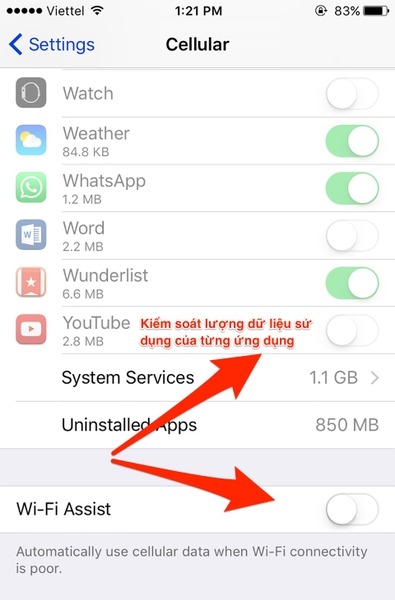
3 : Tắt định vị
Rất nhiều ứng dụng đòi quyền sử dụng khả năng định vị vị trí, và theo nguyên lý thì máy sẽ tận dụng mạng 3G để định vị tốt và chính xác hơn . Có rất nhiều app yêu cầu dịch vụ này, một số app thì bắt buộc phải dùng mới hoạt động được như Google Maps, Apple Maps, Uber, GrabTaxi hay Swarm.
Tuy nhiên, một số app thì có hay không định vị vị trí cũng chẳng quan trọng và ảnh hưởng nhiều lắm. Với mình thì những app như Evernote, Twitter, Skitch, Shazam, Messenger thực sự thì nên tắt định vị vị trí để đỡ hao pin cũng như tốn thêm dung lượng 3G.
Cách điều chỉnh: Settings -> Privacy -> Location Services -> tuỳ chọn tắt hết hoặc tắt từng ứng dụng.

4 : Tự động làm mới ứng dụng
Tự động làm mới ứng dụng hay Background App Refresh là tính năng có từ iOS 7, nó sẽ cho phép một số ứng dụng tự động cập nhật thông tin và làm mới thông tin khi chạy nền. Đọc lý thuyết là các bạn hiểu nó sẽ gây hao pin kha khá rồi, nhưng ngoài ra thì với một số app nó còn hao cả 3G.
Cách điều chỉnh: Settings -> General -> Background App Refresh -> tuỳ chọn tắt hết hoặt tắt từng ứng dụng.

Chúc các bạn vui vẻ và thành công!











